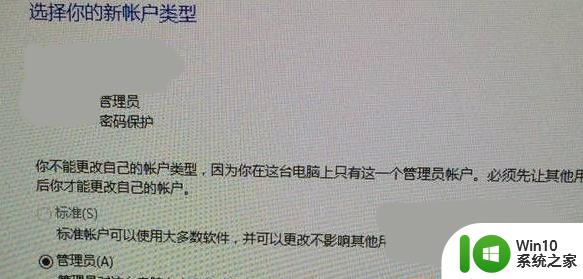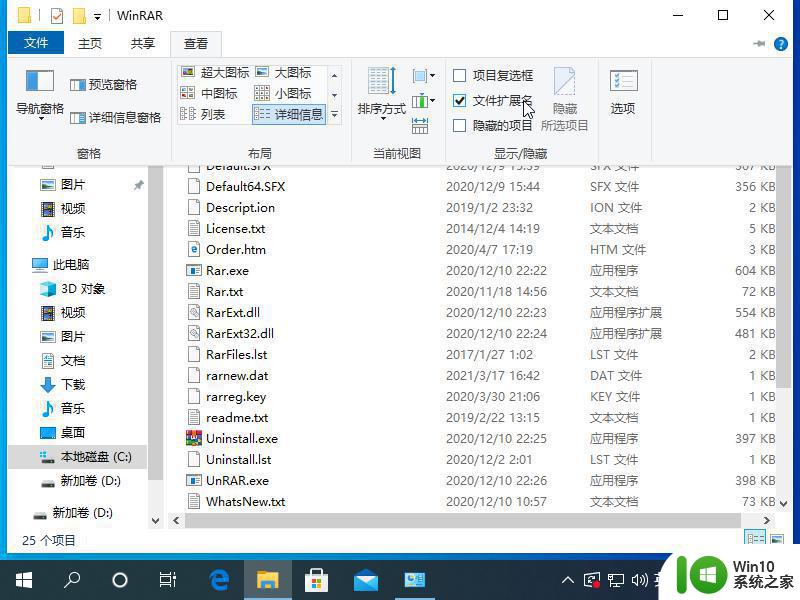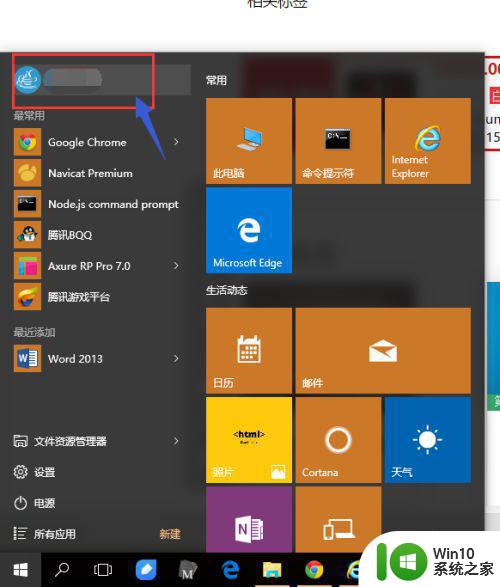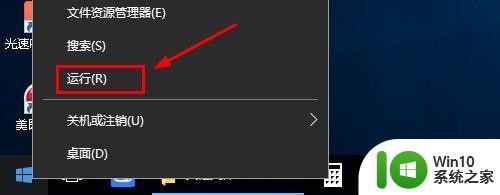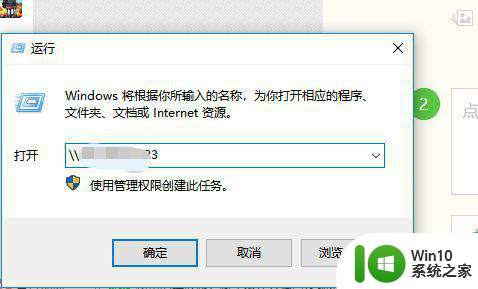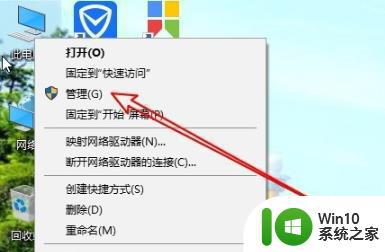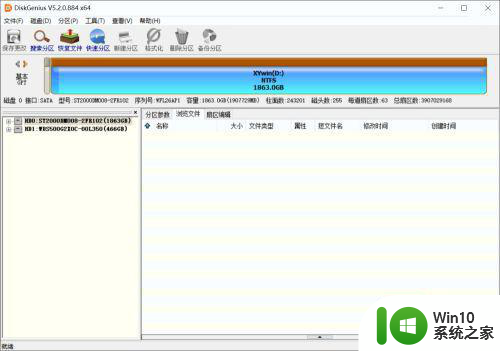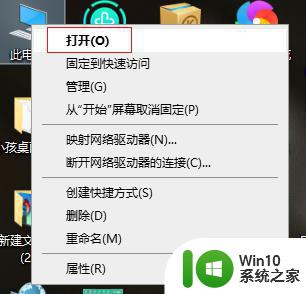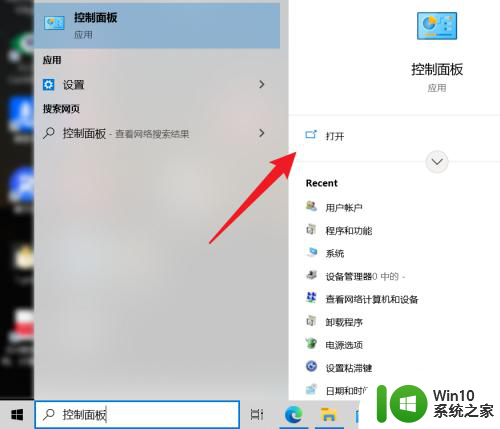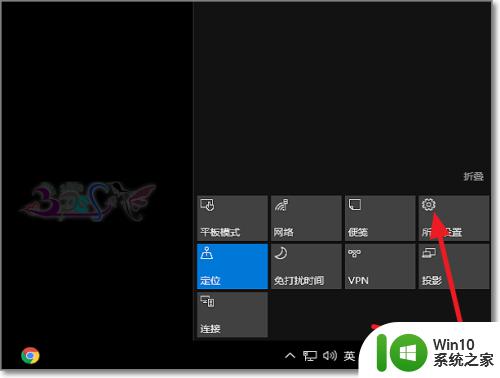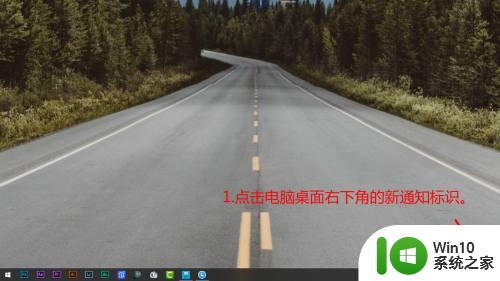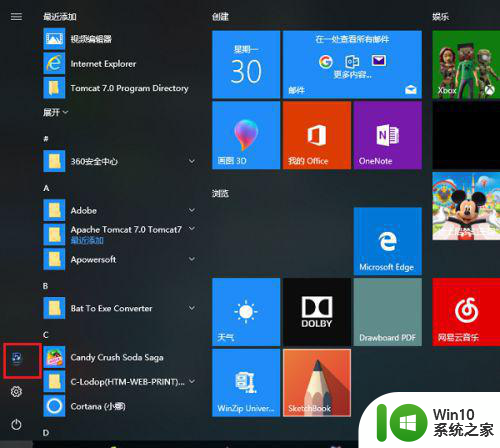win10如何切换账户类型 win10修改账户类型的步骤
更新时间:2023-07-17 11:10:48作者:yang
win10如何切换账户类型,在使用Windows 10操作系统时,我们经常需要根据不同的需求来切换账户类型,无论是从管理员账户切换到普通用户账户,还是反之Win10都提供了简单便捷的方法来完成这个过程。要修改账户类型,只需几个简单的步骤即可轻松搞定。接下来我们将详细介绍Win10如何切换账户类型以及修改账户类型的步骤。无论你是为了提高系统安全性还是为了方便日常使用,这些方法都能帮助你快速切换账户类型,满足个性化的需求。
1、首先按下快捷键“win+r”打开运行。
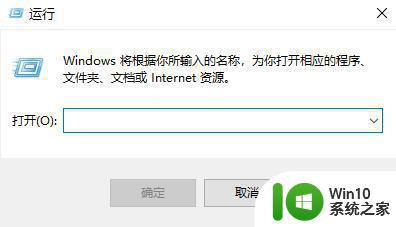
2、之后输入“control”。
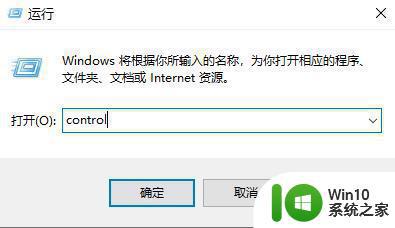
3、然后在控制面板中选择“用户账户”。
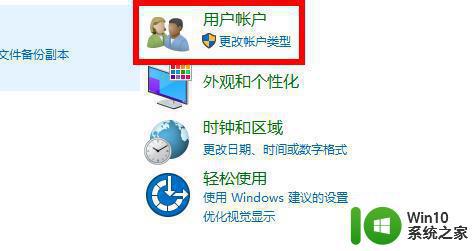
4、在下面点击“更改账户类型”。
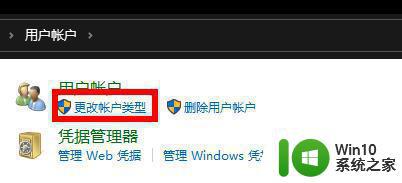
5、之后就可以看到自己要更改的账户,也可以自己添加。
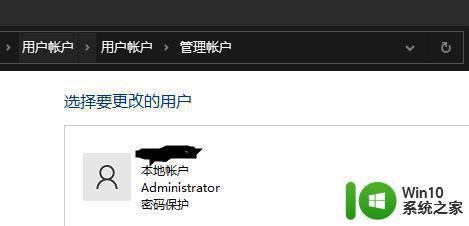
6、最后就可以在这里面去选择全新的账户类型了。
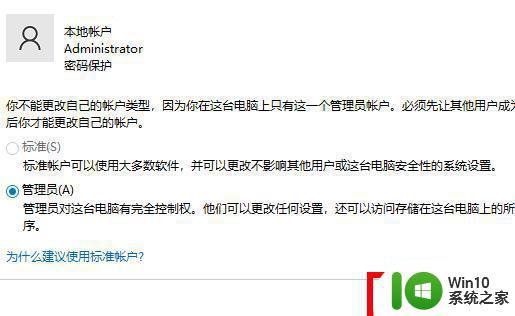
以上是Win10如何切换账户类型的所有内容,若遇到此类情况,用户可按照本文提供的方法进行解决,希望本文能为大家提供帮助。